JVC GZ-HD3: Копирование файлов
Копирование файлов: JVC GZ-HD3
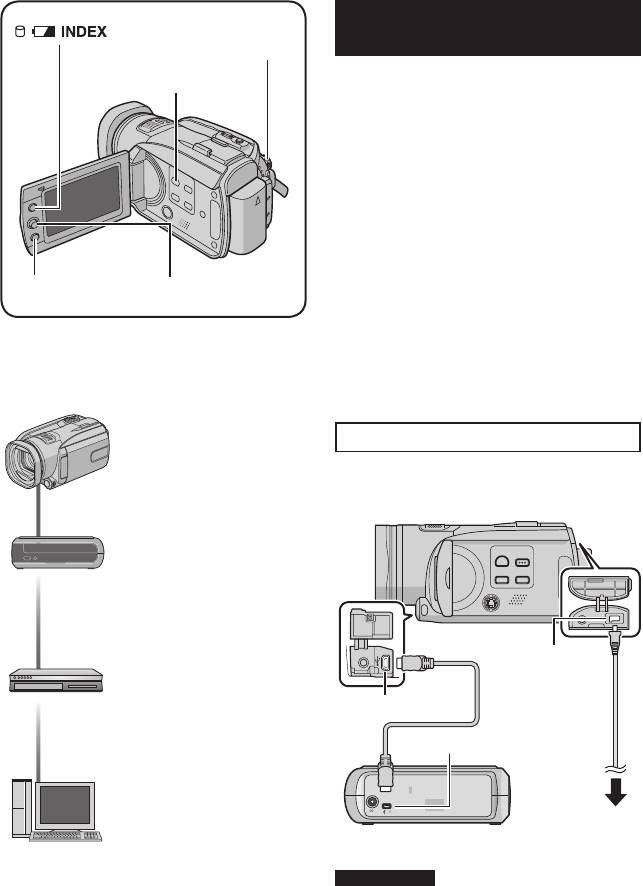
КОПИРОВАНИЕ
Копирование файлов
Использование DVD-рекордера для
Переключатель
копирования файлов с камеры
питания/режима
Файлы с камеры могут быть скопированы на
Кнопка PLAY/REC
DVD-диск с использованием DVD-рекордера
(CU-VD40/CU-VD20, приобретается отдельно).
•
Поддерживаемые носители: DVD-R, DVD-
RW, DVD-R DL (В зависимости от размера
копируемого файла может потребоваться
более одного диска. В этом случае используйте
новые (неиспользованные) диски.)
•
Этот диск не может воспроизводиться
в нормальном DVD-плейере. Для
просмотра диска используйте один из
следующих способов.
-
Воспроизведите диск с использованием
FUNCTION
Рычаг установки
камеры. (“Воспроизведение созданного диска
с использованием камеры” стр. 47, 49)
- Воспроизведите диск с использованием
DVD-рекордера.* (Возможно только при
использовании CU-VD40.)
Типы копирования и подключаемые
- Воспроизведите на компьютере.*
устройства
* Сначала необходимо финализировать
диск в камере.
Камера
Вы можете копировать
Подключение к DVD-рекордеру
неподвижные изображения
между жестким диском
Подготовка:
и картой памяти SD
Установите переключатель питания/
непосредственно на
режима в положение OFF.
камере. ( стр. 51)
DVD-рекордер
(CU-VD40/CU-VD20)
Вы можете копировать
файлы видео/
неподвижных изображений
AV
DC
с этой камеры на DVD-
диски. ( правый столбик)
PLUG IN
POWER
Разъем питания
Видеомагнитофон/DVD-
постоянного тока
рекордер
USB-
Вы можете дублировать
Разъем USB
кабель
файлы видео с этой
Сетевой
камеры на DVD-диски.
адаптер
Разъем USB
( стр. 49)
Компьютер
Вы можете копировать
файлы видео/неподвижных
К сетевой
изображений с этой камеры
розетке
DVD-рекордер
на ваш компьютер. Для
дополнительной информации
ПРИМЕЧАНИЕ
обратитесь к разделу
РАБОТА С КОМПЬЮТЕРОМ.
Используйте USB-кабель, прилагаемый к
( стр. с 52 по 65)
DVD-плейеру.
46
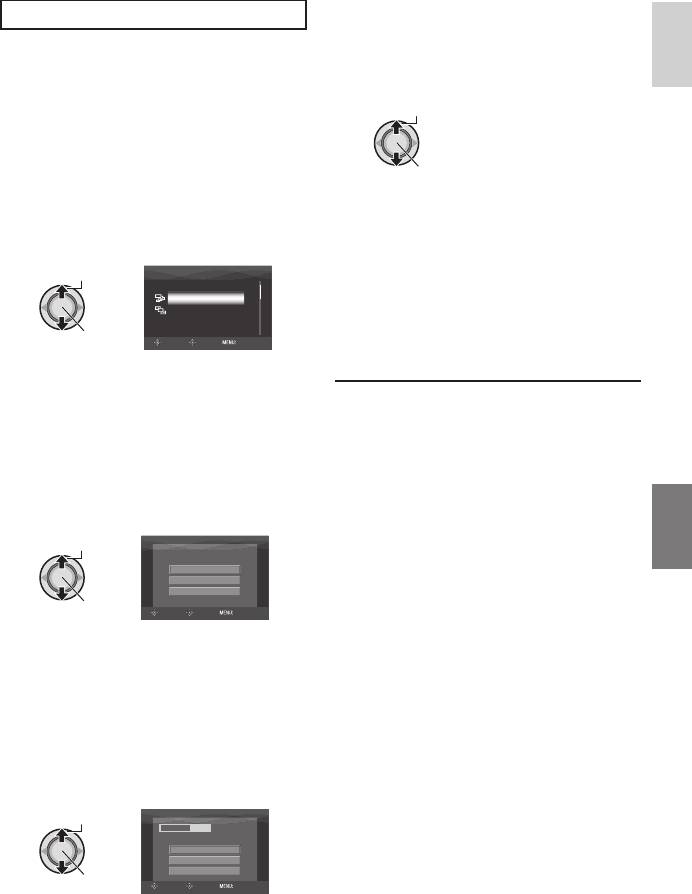
РУССКИЙ
Резервное копирование всех файлов
4 Выберите [ВЫПОЛНИТЬ] или
[ВЫПОЛНИТЬ И ФИНАЛИЗ.].
Подготовка:
При выборе [ВЫПОЛНИТЬ И
•
Подключите камеру к DVD-рекордеру.
ФИНАЛИЗ.] выполняется финализация
( стр. 46)
диска после копирования файлов.
•
Сдвиньте переключатель питания/
Выбе
режима в положение MODE для выбора
режима
!
или
#
.
Следующие иллюстрации экрана
дисплея являются примерами
резервного копирования видеофайлов.
1 Выберите [ОБЫЧ. РЕЗЕРВ.
КОПИР.].
Выберите
ОБЫЧ. РЕЗЕРВ. КОПИР.
ВСЕ
НЕСОХР. СЦЕНЫ
Установите
ВЫБРАТЬ
УСТ. ВВЕРХ
2 Выберите желаемое меню.
•
[ВСЕ]:
Копируются все файлы на носителе
записи.
•
[НЕСОХР. СЦЕНЫ/ФАЙЛЫ НЕ
СКОПИР.]:
Камера автоматически выбирает и
копирует файлы, которые никогда не
копировались на DVD-диск.
Выберите
ВИДЕО ЗАПИСАНО
ПРОДОЛЖИТЬ КОПИР.
ФОРМАТИРОВАТЬ
ОТМЕНА
Установите
ВЫБРАТЬ
УСТ. ВВЕРХ
3 Выберите желаемое меню.
•
[ФОРМАТИРОВАТЬ]:
Файлы копируются на диск после
его форматирования (все данные на
диске будут удалены).
•
[ПРОДОЛЖИТЬ КОПИР.]:
Файлы записываются на свободное
место на диске. Показываются только
при установке записываемого диска.
Выберите
DVD
5
DVD(DL)
3
ВЫПОЛНИТЬ
ВЫПОЛНИТЬ И ФИНАЛИЗ.
ОТМЕНА
Установите
ВЫБРАТЬ
УСТ. ВВЕРХ
47
р
Устано
•
Файлы копируются на диск. При
появлении [ГОТОВО] нажмите вниз
рычаг установки для завершения
действия.
•
При появлении сообщения [ГОТОВО.
СМЕНИТЕ ДИСК] замените диск.
Оставшиеся файлы копируются на
второй диск.
•
Для отмены копирования выберите
[ОТМЕНА].
8 Для возврата к верхнему экрану
Нажмите кнопку MENU, затем
переместите рычаг установки на
¡
/
¢
для выбора [ДА] и нажмите рычаг.
8 Для финализации диска после
завершения копирования
1) Подключите камеру к DVD-рекордеру.
( стр. 46)
2) Включите питание камеры.
3) Выберите [ФИНАЛИЗИРОВАТЬ].
4) Выберите [ВЫПОЛНИТЬ].
5) При появлении [ГОТОВО] выберите
[OK].
8 Воспроизведение созданного диска с
использованием камеры
1) Подключите камеру к DVD-рекордеру.
( стр. 46)
2) При просмотре на телевизоре
подключите камеру к телевизору.
( стр. 35)
3) Включите камеру.
4) Выберите [ВОСПРОИЗВЕДЕНИЕ].
5) Выберите желаемую папку.
6) Выберите дату создания диска.
7) Выберите требуемый файл. Для
возврата к предыдущему экрану
нажмите кнопку INDEX.
Оглавление
- Записывайте в режиме высокой четкости!
- Резервное копирование изображений высокой четкости на DVD-диски!
- Меры предосторожности
- Лицензионный договор о программном продукте JVC
- Содержание
- Принадлежности
- Указатель
- Индикация на ЖК-мониторе
- Необходимые настройки перед использованием
- Другие настройки
- Запись файлов
- Запись файлов (продолжение)
- Ручная запись
- Ручная запись (продолжение)
- Ручная запись (продолжение)
- Воспроизведение файлов
- Воспроизведение файлов (продолжение)
- Воспроизведение файлов (продолжение)
- Воспроизведение файлов (продолжение)
- Просмотр изображений на телевизоре
- Просмотр изображений на телевизоре (продолжение)
- Работа с файлами
- Работа с файлами (продолжение)
- Работа с файлами (продолжение)
- Работа с файлами (продолжение)
- Списки воспроизведения – Только режим
- Списки воспроизведения – Только режим
- Копирование файлов
- Копирование файлов (продолжение)
- Копирование файлов (продолжение)
- Резервное копирование файлов на компьютер
- Резервное копирование файлов на компьютер Windows
- Резервное копирование файлов на компьютер Windows
- Другие действия на компьютере Windows
- Другие действия на компьютере Windows (Продолжение)
- Другие действия на компьютере Windows (Продолжение)
- Резервное копирование файлов на компьютере Macintosh
- Резервное копирование файлов на компьютере Macintosh (продолжение)
- Изменение параметров меню
- Изменение параметров меню (продолжение)
- Структура папок и расширения
- Устранение неисправностей
- Устранение неисправностей (Продолжение)
- Предупреждающая индикация
- Предупреждающая индикация (продолжение)
- Технические характеристики
- Технические характеристики (продолжение)
- Меры предосторожности
- Меры предосторожности (продолжение)
- MEMO
- Термины






